آموزش Illustrator CC – دوره مقدماتی
۱ – آشنایی با نرم افزار
مقدمه – معرفی نرم افزار – مبانی تصاویر گرافیکی و برداری
۲ – آشنایی با محیط کاری
محیط عمومی برنامه – آشنایی با Document View
۳ – کار با پانل ها
کار با پانل ابزار – ویژگی های عمومی پانل ها
۴ – آشنایی با Workspaceها
استفاده از Workspaceها – تنظیمات Workspace
۵ – ایجاد یک سند جدید
ایجاد یک سند جدید (۱) – ایجاد یک سند جدید (۲)
۶ – ذخیره یک سند
ذخیره یک سند (۱) – ذخیره یک سند (۲)
۷ – کار با Templateها
کار با Templateها
۸ – نحوه نمایش اسناد
نحوه نمایش اسناد
۹ – ابزارهای ساده ترسیم
ابزارهای Rectangle و Rounded Rectangle – ابزارهای Ellipse و Polygon – ابزار Star
۱۰ – انتخاب و ویرایش Objectها
ابزار Selection – اعمال دستورات ویرایشی – تغییر ابعاد و چرخش اجسام
۱۱ – ابزار ویرایشی
ابزار Direct Selection – ابزارهای Rotate و Scale – ابزارهای Shear ، Reflect و Free Transform
۱۲ – خطوط راهنما و خطوط شبکه ای
خط کش ها و خطوط راهنما – خطوط شبکه و خاصیت Snap – راهنمای هوشمند
۱۳ – مدیریت اشکال
قفل و پنهان کردن اشکال – ترازبندی اشکال – توزیع اشکال
۱۴ – آشنایی با Artboard (۱)
مفهوم Artboard – پیمایش Artboardها – ابزار Artboard
۱۵ – آشنایی با Artboard (۲)
تنظیمات Artboard – پانل Artboards
۱۶ – پیمایش اسناد
ابزارهای Zoom و Hand – پیمایش و بزرگ نمایی اسناد
۱۷ – ذخیره سازی نما
ذخیره سازی نما
۱۸ – پیش نمایش اسناد
پیش نمایش اسناد
۱۹ – رنگ آمیزی
سیستم های رنگی – آشنایی با Fill و Stroke – کادر محاوره ای Color picker
۲۰ – کار با پانل های رنگ
پانل Swatches – پانل Color – ایجاد گروه های رنگی
۲۱ – کار با گرادیان ها
پانل Gradient – ابزار Gradient
۲۲ – سایر ابزارهای ترسیم
ابزارهای Line Segment و Arc – ابزار Spiral – ابزارهای Rectangular Grid و Polar Grid
۲۳ – ویرایش خطوط پیرامونی
پانل Stroke (۱) – پانل Stroke (۲) – ابزار Width
۲۴ – آزمون های عملی
شامل ۶ دوره آزمون
۲۵ – آزمون های تستی
شامل ۶۰ عدد تست
آموزش Illustrator CC – دوره متوسط
۱ – درج و ویرایش مسیرها (۱)
ابزارهای Pen و Lasso – ویرایش نقاط Anchor (۱) – ویرایش نقاط Anchor (۲)
۲ – درج و ویرایش مسیرها (۲)
ابزار Pencil – ابزار Reshape
۳ – کنترل تنظیمات مسیرها
اتصال نقاط و مسیرها – دستورات Outline Stroke وPath Offset
۴ – گروه بندی Objectها
گروه بندی Objectها – ویرایش Objectهای گروه بندی شده
۵ – کار با پانل Pathfinder
پانل Pathfinder (۱) – پانل Pathfinder (۲) – ایجاد یک ستاره سه بعدی
۶ – ترکیب Objectها
دستورات Make و Release – ابزار Shape Builder
۷ – کار با Patternها
کار با Patternها – بررسی منوی Transform (۱) – بررسی منوی Transform (۲)
۸ – ایجاد یک کاراکتر کارتونی
ایجاد یک کاراکتر کارتونی (۱) – ایجاد یک کاراکتر کارتونی (۲)
۹ – کار با Symbolها
پانل Symbols – ویرایش و حذف Symbolها – گروه ابزار Symbol Sprayer
۱۰ – کار با ابزار Paintbrush
ابزار Paintbrush – پانل Brushes
۱۱ – انواع قلم موها (۱)
قلم موهای Calligraphic – قلم موهای Scatter – قلم موهای Art
۱۲ – انواع قلم موها (۲)
قلم موهای Bristle – قلم موهای Pattern
۱۳ – ابزارهای کنترلی مسیرها
ابزار Blob Brush – ابزارهای Live Paint – ابزارهای Eraser-Scissors و Knife
۱۴ – لایه ها
آشنایی با لایه ها – قفل و پنهان کردن لایه ها – انتخاب و تغییر نام لایه ها
۱۵ – تنظیمات لایه ها
کادر محاوره ای Layer Option – سایر امکانات پانل Layers (۱) – سایر امکانات پانل Layers (۲) – مفهوم Stacking Order
۱۶ – ایجاد یک جلوه آتشین
ایجاد یک جلوه آتشین (۱)- ایجاد یک جلوه آتشین (۲)
۱۷ – کار با متون
اصول کار با متون – متون Area – تنظیمات متون Area
۱۸ – درج متن بر روی مسیر
درج متن بر روی مسیر
۱۹ – کار با Overset Textها
کار با Overset Textها
۲۰ – پانل های ویرایش متن
پانل Character – پانل Paragraph
۲۱ – کار با Glyphها
کار با Glyphها
۲۲ – کار با تصاویر
وارد کردن تصاویر – پانل Links
۲۳ – فرآیند Trace کردن تصاویر
نحوه Trace کردن تصاویر – تنظیمات پانل Image Trace
۲۴ – آزمون های عملی
شامل ۶ دوره آزمون
۲۵ – آزمون های تستی
شامل ۶ عدد تست
آموزش Illustrator CC – دوره پیشرفته
۱ – ترکیب لایه ها
پانل Transparency – تنظیمات Blending Mode
۲ – کار با پانل Appearance
آشنایی با Appearance – اضافه کردن خصوصیات Fill و Stroke
۳ – کار با Styleها
آشنایی با Styleها -ایجاد یک جلوه نئونی
۴ – ابزارهای انتخاب
ابزار Eyedropper – ابزار Magic Wand
۵ – ابزارهای Liquify
ابزارهای Liquify (۱) – ابزارهای Liquify (۲)
۶ – دستور Blend
کار با دستور Blend – تنظیمات دستور Blend
۷ – کار با Mesh Objectها
آشنایی با Mesh Objectها – ویرایش Mesh Object – ایجاد یک پشت زمینه
۸ – ماسک ها
آشنایی با ماسک گذاری – کار با Opacity Mask
۹ – ترسیم نمودارها
ترسیم نمودارها
۱۰ – ویرایش نمودارها
ویرایش نمودارها – تغییر نوع نمودار
۱۱ – کار در نمای Perspective
آشنایی با Perspective – کار در نمای Perspective – ویرایش خطوط شبکه ای Perspective – درج تصاویر در محیط Perspective
۱۲ – افکت های گروه ۳D
آشنایی با افکت ها – افکت های گروه ۳D (۱) – افکت های گروه ۳D (۲)
۱۳ – طراحی یک تاس
طراحی یک تاس
۱۴ – افکت های تغییر شکل (۱)
افکت های گروه Convert To Shape – افکت های گروه Distort & Transform – افکت های دو گروه Path و Pathfinder
۱۵ – افکت های تغییر شکل (۲)
افکت Rasterize – افکت های گروه Stylize – منوی SVG Filters – افکت های گروه Warp
۱۶ – افکت های گروه Artistic
افکت های گروه Artistic (۱) – افکت های گروه Artistic (۲) – افکت های گروه Artistic (۳)
۱۷ – سایر انواع افکت ها (۱)
افکت های گروه Brush Stroke – افکت های گروه Distort – افکت های گروه Sketch – افکت های گروه Stylize و Texture
۱۸ – سایر انواع افکت ها (۲)
افکت های گروه Blur – افکت های گروه Pixelate – افکت های گروه Video
۱۹ – طراحی یک گلدان
طراحی یک گلدان
۲۰ – ابزار Flare
ابزار Flare
۲۱ – چاپ فایل
چاپ فایل
۲۲ – ذخیره سازی برای وب
ذخیره سازی برای وب (۱) – ذخیره سازی برای وب (۲)
۲۳ – ارتباط با سایر نرم افزارها
کار با Flash – کار با Photoshop
۲۴ – آزمون های عملی
شامل ۶ دوره آزمون
۲۵ – آزمون های تستی
شامل ۶۰ عدد تست

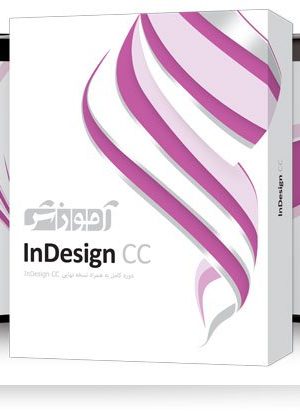

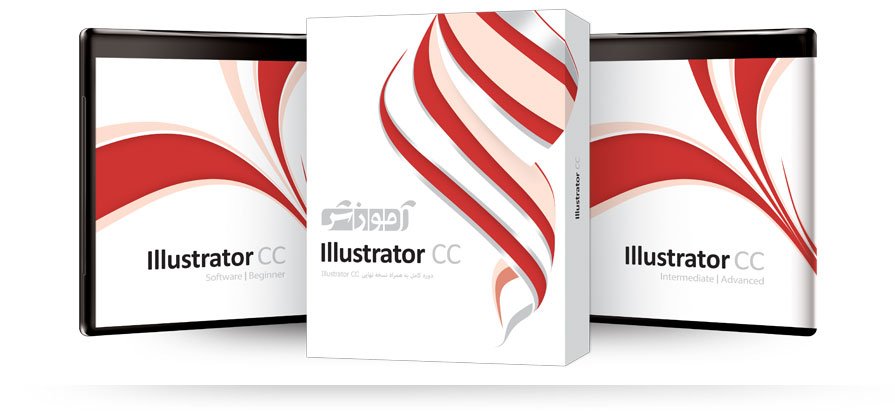



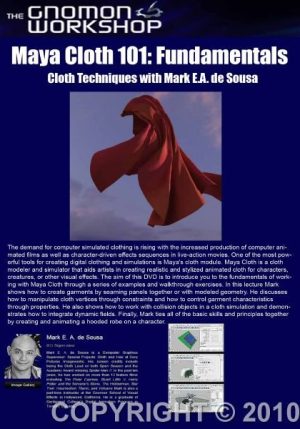
دیدگاهها
هیچ دیدگاهی برای این محصول نوشته نشده است.